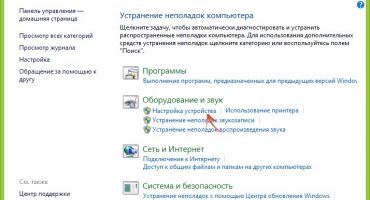Ο οπίσθιος φωτισμός πληκτρολογίου χρησιμοποιείται από σχεδόν όλους τους κατασκευαστές συσκευών. Αυτή η δυνατότητα είναι διαθέσιμη σε μεμονωμένο εξοπλισμό, καθώς και στο ενσωματωμένο πληκτρολόγιο. Για παράδειγμα, η ASUS κυκλοφόρησε περισσότερα από ένα μοντέλα με αυτήν τη δυνατότητα. Παρέχει τη δυνατότητα χρήσης της συσκευής τη νύχτα με το επάνω φως να σβήνει ή κατά τη διάρκεια της ημέρας σε ένα δωμάτιο με χαμηλό φωτισμό. Για να εφαρμόσετε τη λειτουργία, πρέπει να μελετήσετε το βασικό ερώτημα σχετικά με τον τρόπο ενεργοποίησης του φωτισμού του πληκτρολογίου τη σωστή στιγμή σε φορητό υπολογιστή ASUS.
Ενεργοποίηση οπίσθιου φωτισμού πληκτρολογίου
Πριν την ενεργοποιήσετε, πρέπει να μάθετε εάν υπάρχει μια τέτοια λειτουργία στη συσκευή που χρησιμοποιείται, για παράδειγμα, όταν χρησιμοποιείται ένα παλιό μοντέλο ή οικονομική θέση, τότε ενδέχεται να μην υπάρχει οπίσθιος φωτισμός.
Μπορείτε να μάθετε για αυτό:
- από τεχνικές προδιαγραφές ·
- ρωτώντας στη μηχανή αναζήτησης Διαδικτύου, καθορίζοντας σωστά το μοντέλο του φορητού υπολογιστή.
- Ανακαλύψτε μόνοι σας την ερώτηση, μελετώντας τη σημείωση στα πλήκτρα του πληκτρολογίου.
- μπορείτε ακόμα να κοιτάξετε τα κουμπιά - η παρουσία μιας ημιδιαφανής βάσης υποδηλώνει την υποχρεωτική παρουσία LED μέσα στο κουμπί.
Συνήθως, το εικονίδιο οπίσθιου φωτισμού τοποθετείται στα πλήκτρα F1 - F12 ως ήλιος ή ως ξεχωριστό κουμπί στη χαμηλότερη σειρά προς τα δεξιά μεταξύ των πλήκτρων Fn και Ctrl - όλα εξαρτώνται από το μοντέλο φορητού υπολογιστή που χρησιμοποιείται.
Εάν ο οπίσθιος φωτισμός είναι συνδεδεμένος σε ένα από τα πλήκτρα F και δεν υπάρχει βεβαιότητα ποιο, τότε πρέπει να πατήσετε το καθένα εναλλάξ με το πλήκτρο Fn πατημένο. Κατά τη διάρκεια ενός τέτοιου πειράματος, οι λειτουργίες του φορητού υπολογιστή ενδέχεται να αλλάξουν, καθώς καθένα από τα κουμπιά είναι υπεύθυνο για συγκεκριμένες ενέργειες.
Το πλήκτρο Fn δεν χρησιμοποιείται κατά την πληκτρολόγηση, επομένως μπορεί να είναι υπεύθυνο για την επισήμανση ως ανεξάρτητο στοιχείο. Επομένως, εάν η προηγούμενη μέθοδος δεν βοήθησε, μπορείτε να κάνετε κλικ σε αυτήν.
Αφού προσδιορίσετε ποιο κουμπί εξακολουθεί να είναι υπεύθυνο για αυτήν τη λειτουργία, πρέπει να προσπαθήσετε να το ενεργοποιήσετε πατώντας - η επαναλαμβανόμενη χρήση θα είναι σήμα ταξιδιού.
Σπουδαίος! Ελλείψει συγκεκριμένου σημείου και αποτελέσματος, μπορείτε να δοκιμάσετε όλα τα πλήκτρα πληκτρολογίου σε δράση.
Στα μοντέλα της τελευταίας έκδοσης, μπορείτε να χρησιμοποιήσετε τα πλήκτρα όχι μόνο για να ενεργοποιήσετε και να απενεργοποιήσετε τον οπίσθιο φωτισμό, αλλά και για να ρυθμίσετε τη φωτεινότητα ή να αλλάξετε το χρώμα.
Εγκατάσταση προγράμματος οδήγησης
Εάν το OS αντικαταστάθηκε, τότε ο οπίσθιος φωτισμός ενδέχεται να μην λειτουργεί λόγω της έλλειψης του αντίστοιχου προγράμματος οδήγησης, επομένως η ενεργοποίησή του με τον τυπικό τρόπο δεν είναι επιτυχής, τότε είναι απαραίτητη η εγκατάσταση ενός πιο ισχυρού προγράμματος οδήγησης.
Για να το κάνουμε αυτό, μπορούμε να εξετάσουμε το ενδεχόμενο να χρησιμοποιήσουμε το παράδειγμα του ASUS πώς εκτελούνται αυτές οι ενέργειες:
- στην επίσημη σελίδα ASUS στην ενότητα "Υπηρεσία", ενεργοποιήστε την "Υποστήριξη".
- στη συνέχεια εισαγάγετε το όνομα του φορητού υπολογιστή και κάντε κλικ στο κατάλληλο μοντέλο στην αναπτυσσόμενη λίστα.
- μεταβείτε στην ενότητα "Οδηγοί και βοηθητικά προγράμματα".
- υποδείξτε την έκδοση του λειτουργικού συστήματος και εξετάστε την ικανότητά του ·
- Στη λίστα των διαθέσιμων αρχείων, είναι σημαντικό να βρείτε το "ATK" και να κατεβάσετε την τελευταία έκδοση.
- ανοίξτε το πρόγραμμα λήψης με οποιονδήποτε βολικό τρόπο και εγκαταστήστε το με το όνομα Setup.exe;
- όταν ολοκληρωθεί η εγκατάσταση, πρέπει να επανεκκινήσετε τον εξοπλισμό και να προσπαθήσετε να ανάψετε ξανά τον οπίσθιο φωτισμό.
Σπουδαίος! Εάν δεν υπάρχει αποτέλεσμα, πρέπει να εγκαταστήσετε την παλιά έκδοση του προγράμματος οδήγησης καταργώντας το τρέχον λογισμικό μέσω λογισμικού ή μέσω του "Device Manager".
Εάν δεν θέλετε να επιλέξετε το απαιτούμενο πρόγραμμα οδήγησης, μπορείτε να χρησιμοποιήσετε ένα ειδικό πρόγραμμα που εξετάζει αυτόματα τη συσκευή και κατεβάζει τα κατάλληλα αρχεία.
Όταν υπάρχει πρόβλημα με την ενεργοποίηση του οπίσθιου φωτισμού στο ASUS και οι προηγούμενες επιλογές για την ενεργοποίησή του δεν βοήθησαν, πρέπει να επικοινωνήσετε με το κέντρο σέρβις, καθώς οι επαφές πληκτρολογίου ενδέχεται να έχουν υποστεί ζημιά, κάτι που απαιτεί αντικατάστασή του.
Απενεργοποιήστε τον οπίσθιο φωτισμό του πληκτρολογίου
Συνήθως, το πληκτρολόγιο απενεργοποιείται με το ίδιο κουμπί με το οποίο ενεργοποιείται, αλλά δεν υπάρχει καμία λύση για την περίπτωση απενεργοποίησης του οπίσθιου φωτισμού, καθώς κάθε μοντέλο έχει τα δικά του χαρακτηριστικά σχετικά με τη χρήση των κουμπιών λειτουργίας.
Για παράδειγμα:
- συνδυασμός κουμπιών Fn + F4, Fn + Space ή Fn και κενό?
- τη χρήση ενός μεμονωμένου κουμπιού που θα πρέπει να εκτελεί αυτήν τη συγκεκριμένη λειτουργία ·
- Η απενεργοποίηση του φωτισμού είναι πολυλειτουργική - αρκετές φορές πατώντας το κουμπί Fn ή υπεύθυνη για τη λειτουργία οπίσθιου φωτισμού.
Σπουδαίος! Η κανονική λειτουργία του οπίσθιου φωτισμού είναι να τον ενεργοποιήσετε αυτόματα κατά την εκκίνηση του φορητού υπολογιστή και να τον απενεργοποιήσετε όταν βρίσκεται σε κατάσταση αναστολής λειτουργίας ή αδρανοποίησης.
Πώς να αλλάξετε το χρώμα του φωτισμού του πληκτρολογίου
Η χρήση LED RGB από πολλούς κατασκευαστές για εξοπλισμό φωτισμού επιτρέπει στον καταναλωτή να χρησιμοποιεί το επιθυμητό χρώμα λάμψης όταν εργάζεται σε φορητό υπολογιστή, το οποίο θα δημιουργήσει άνεση στα μάτια. Για παράδειγμα, η ASUS στα νέα μοντέλα χρησιμοποιεί πολύχρωμα LED που ελέγχονται από το πατενταρισμένο λογισμικό ASUS Aura.
Μπορείτε να αλλάξετε τον οπίσθιο φωτισμό ενός φορητού υπολογιστή οποιουδήποτε μοντέλου με τη χρήση ενός ειδικού προγράμματος Steel Series Engine. Θα παρέχει την ευκαιρία να χρησιμοποιήσετε απολύτως οποιοδήποτε χρώμα, καθώς και να εφαρμόσετε πλήρως το πολυλειτουργικό μενού.
Και ακόμη και αν ο οπίσθιος φωτισμός περιλαμβάνει τη χρήση ενός μόνο χρώματος, το οποίο ερεθίζει το μάτι, τότε μπορείτε να διορθώσετε την κατάσταση με έναν από τους δύο τρόπους:
- Το πρώτο είναι η ανάλυση του πληκτρολογίου, η αφαίρεση της πλακέτας και ο προσδιορισμός του τύπου των LED, και παραμένει μόνο η αντικατάσταση των ίδιων LED με διαφορετικό χρώμα.
- Ο δεύτερος είναι να αποσυναρμολογήσετε το πληκτρολόγιο και την πλακέτα, να κολλήσετε αυτοκόλλητα από διαφανές πολύχρωμο χαρτί - κίτρινο, μπλε, πράσινο, και μετά την ενεργοποίηση του χρήστη θα δει γαλάζιο, μοβ ή πορτοκαλί.
Και αν ο φορητός υπολογιστής δεν έχει καθόλου οπίσθιο φωτισμό, τότε μπορείτε να τον εξοπλίσετε ανεξάρτητα με μια εξωτερική λάμπα USB με πολύχρωμα LED ή να αγοράσετε μια τέτοια λάμπα ήδη στην τελική έκδοση.
Φυσικά, η χρήση μιας λάμπας δεν μπορεί να λύσει πλήρως το πρόβλημα, καθώς αυτό οδηγεί σε πολλά σημαντικά μειονεκτήματα:
- έντονη λάμψη - τι προκαλεί έντονη λάμψη στο πληκτρολόγιο και αν δεν είναι καινούργιο, αλλά μερικά γράμματα αντικαθίστανται, τότε μια τέτοια λάμψη τους εμποδίζει μόνο να δουν.
- η έλλειψη θύρας στο σωστό μέρος για τη σύνδεση της λάμπας μπορεί να δημιουργήσει επιπλέον προβλήματα - γιατί τότε το φως που εισέρχεται πίσω από την οθόνη δεν είναι αρκετό.
- Αν δεν χρησιμοποιούνται LED, αλλά ξεχωριστά LED, τότε μπορούν να τοποθετηθούν στη σωστή θέση, αλλά η λάμψη μιας τέτοιας συσκευής σε ένα αντίγραφο δεν είναι αρκετή.
συμπέρασμα
Ο φωτισμός πληκτρολογίου σε φορητό υπολογιστή είναι απαραίτητο στοιχείο εάν ο χρήστης πληκτρολογεί συχνά τη νύχτα ή εργάζεται σε σκοτεινό δωμάτιο. Σε αυτήν την περίπτωση, τα επισημασμένα γράμματα καθιστούν δυνατή την εργασία χωρίς το ανώτερο φως. Αλλά αν η δουλειά που ακολουθεί είναι το απόγευμα και τα γράμματα έχουν ήδη αντικατασταθεί ελαφρώς, τότε τα φωτεινά πλήκτρα παρεμβαίνουν μόνο, καθώς το έντονο έντονο φως γενικά καθιστά τους χαρακτήρες αόρατους.
Ο οπίσθιος φωτισμός θα πρέπει να αρχίσει να λειτουργεί και να σταματά αυτόματα όταν η συσκευή είναι ενεργοποιημένη / απενεργοποιημένη, αλλά αν αυτό δεν συμβεί, τότε θα πρέπει να χρησιμοποιήσετε τις πιθανές λύσεις για το πρόβλημα που περιγράφεται στο άρθρο.



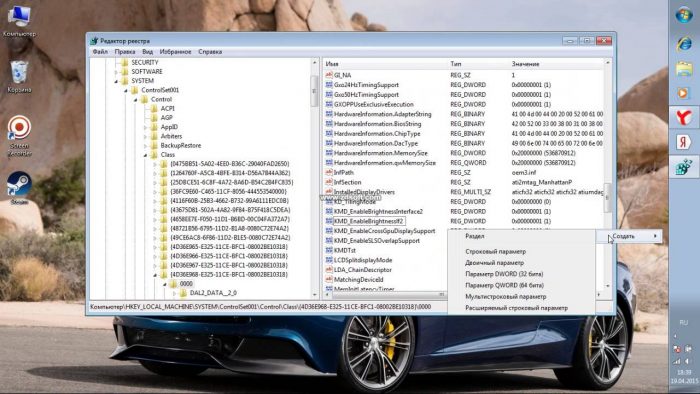


 Τι να κάνετε εάν το πληκτρολόγιο δεν λειτουργεί στον φορητό υπολογιστή
Τι να κάνετε εάν το πληκτρολόγιο δεν λειτουργεί στον φορητό υπολογιστή  Γιατί αναβοσβήνει η ένδειξη μπαταρίας στον φορητό υπολογιστή
Γιατί αναβοσβήνει η ένδειξη μπαταρίας στον φορητό υπολογιστή  Κλειδώστε και ξεκλειδώστε το πληκτρολόγιο σε φορητούς υπολογιστές διαφορετικών εμπορικών σημάτων
Κλειδώστε και ξεκλειδώστε το πληκτρολόγιο σε φορητούς υπολογιστές διαφορετικών εμπορικών σημάτων  Πώς να ελέγξετε και να δοκιμάσετε μια κάρτα βίντεο σε φορητό υπολογιστή
Πώς να ελέγξετε και να δοκιμάσετε μια κάρτα βίντεο σε φορητό υπολογιστή  Γιατί ο φορητός υπολογιστής δεν συνδέεται με Wi-Fi
Γιατί ο φορητός υπολογιστής δεν συνδέεται με Wi-Fi